Licht is een centraal element in 3D-grafiek dat de stemming en atmosfeer van je scènes aanzienlijk beïnvloedt. In deze tutorial laat ik je zien hoe je een gerichte lichtbron in Cinema4Dinstelt om een verbinding met je oranje achtergrond te maken. Dit zal niet alleen de reflecties in de plassen verbeteren, maar ook de gehele scène verfraaien en spannender maken. Laten we snel beginnen!
Belangrijkste bevindingen Om een effectievelichtbron te integreren die de oranje reflectie in de plassen versterkt, moet je op de volgende punten letten:
- Kies de juiste lichtbron om visuele diepte te creëren.
- Zorg ervoor dat schaduwen en lichtverdeling goed zijn afgestemd om een realistisch effect te behalen.
Stap-voor-stap handleiding
1. Basisprincipes begrijpen
Allereerst is het belangrijk te weten dat verlichting meer is dan alleen een scène op te lichten. In plaats van een sterke lichtbron te gebruiken om alles te verlichten, moet je met lichten en schaduwen werken om mysterieuze gebieden te creëren. Hierbij is een reflecterend lichaam van belang.
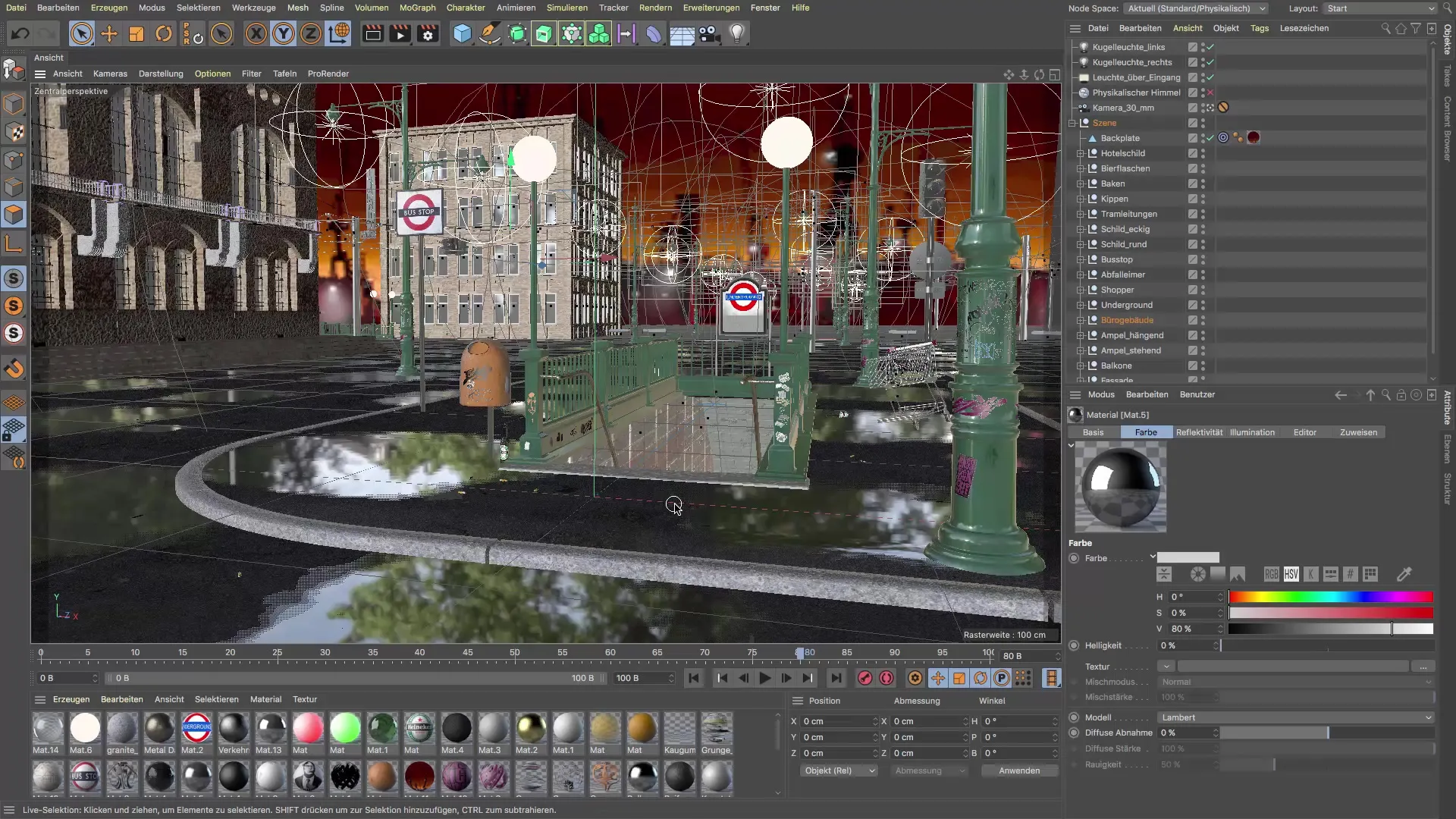
2. Reflecterend lichaam textureren
Het reflecterende lichaam in je kantoorgebouw zou een glanzend materiaal moeten hebben. Je kunt dit bereiken door de eigenschappen van het materiaal aan te passen en de reflectiviteit in te stellen. Zorg ervoor dat je ook glanshoogtes kunt toevoegen, ook al zijn ze in dit specifieke geval misschien niet nodig.
3. Lichtbron toevoegen
Om een nieuwe lichtbron toe te voegen, moet je ervoor zorgen dat alle lichtbronnenin de filters zijn ingeschakeld. Ga naar de weergave-instellingen en schakel de "Quick Shading" in, zodat de lichtbronnen niet tijdens de navigatie zichtbaar zijn. Dit zorgt voor een soepelere werkomgeving in de scène.
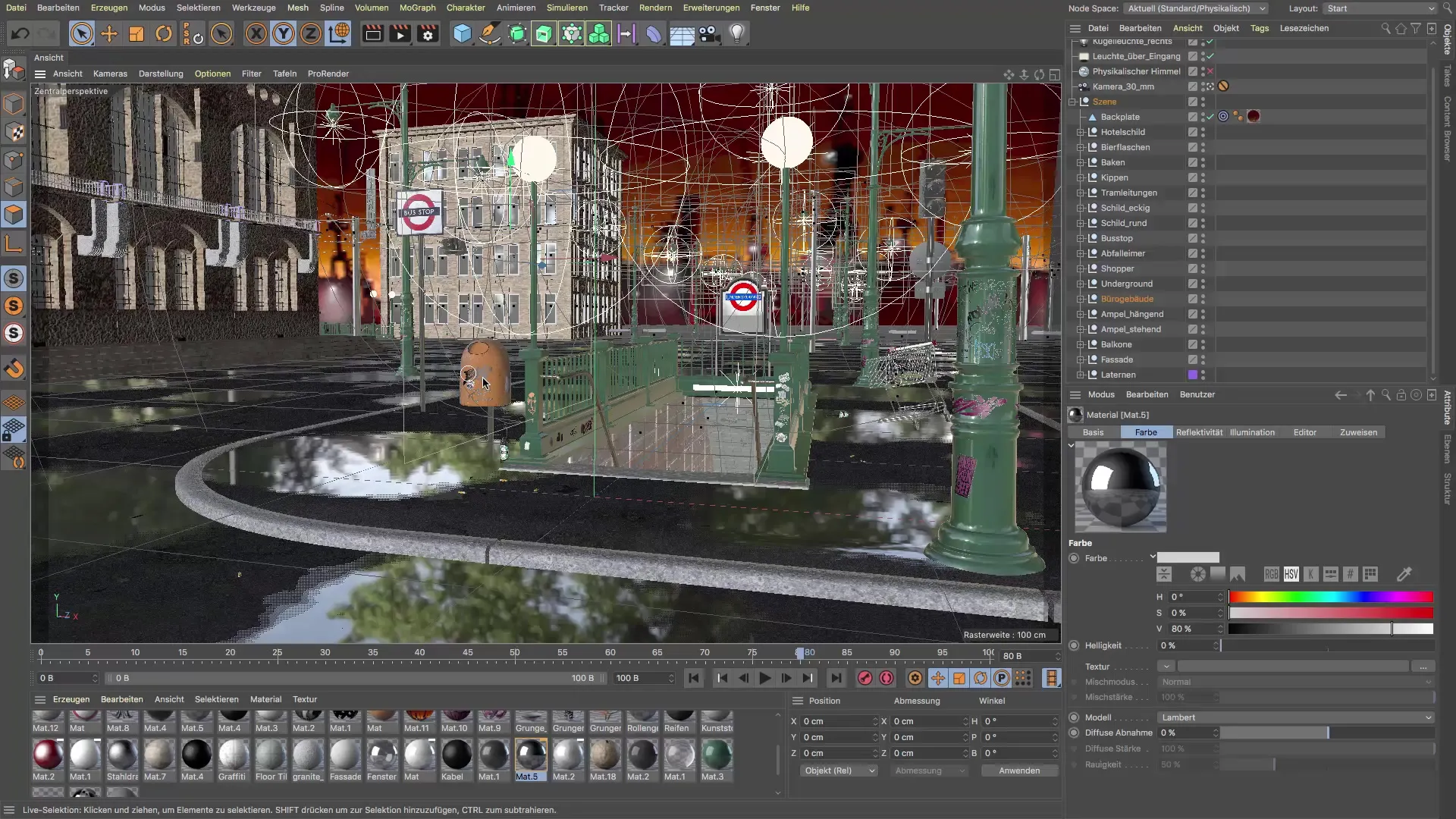
4. Lichtbron positioneren
Kies een omgevingslichtbron en ga naar de algemene instellingen. Om de oranje achtergrond beter in de scène te integreren, kies je een vergelijkbare kleurtint en pas je het licht aan zodat het een warme, vriendelijke toon krijgt.

5. Schaduw aanpassen
Het is belangrijk om de juiste schaduw voor elke lichtbron vast te stellen. Gebruik zachte schaduwen, omdat deze minder rekenkracht vereisen en de scène een natuurlijke diepte geven. Je kunt volumetrisch licht toevoegen als je meer sfeer wilt creëren, maar houd er rekening mee dat dit langer duurt om te berekenen.

6. Lichtbron verfijnen
Positioneer de lichtbron zodanig dat deze achter de gevel van het station schijnt. Dit zorgt ervoor dat het licht subtiel naar voren komt en het gewenste effect in de reflecties creëert, zonder dat de bron zelf zichtbaar is.
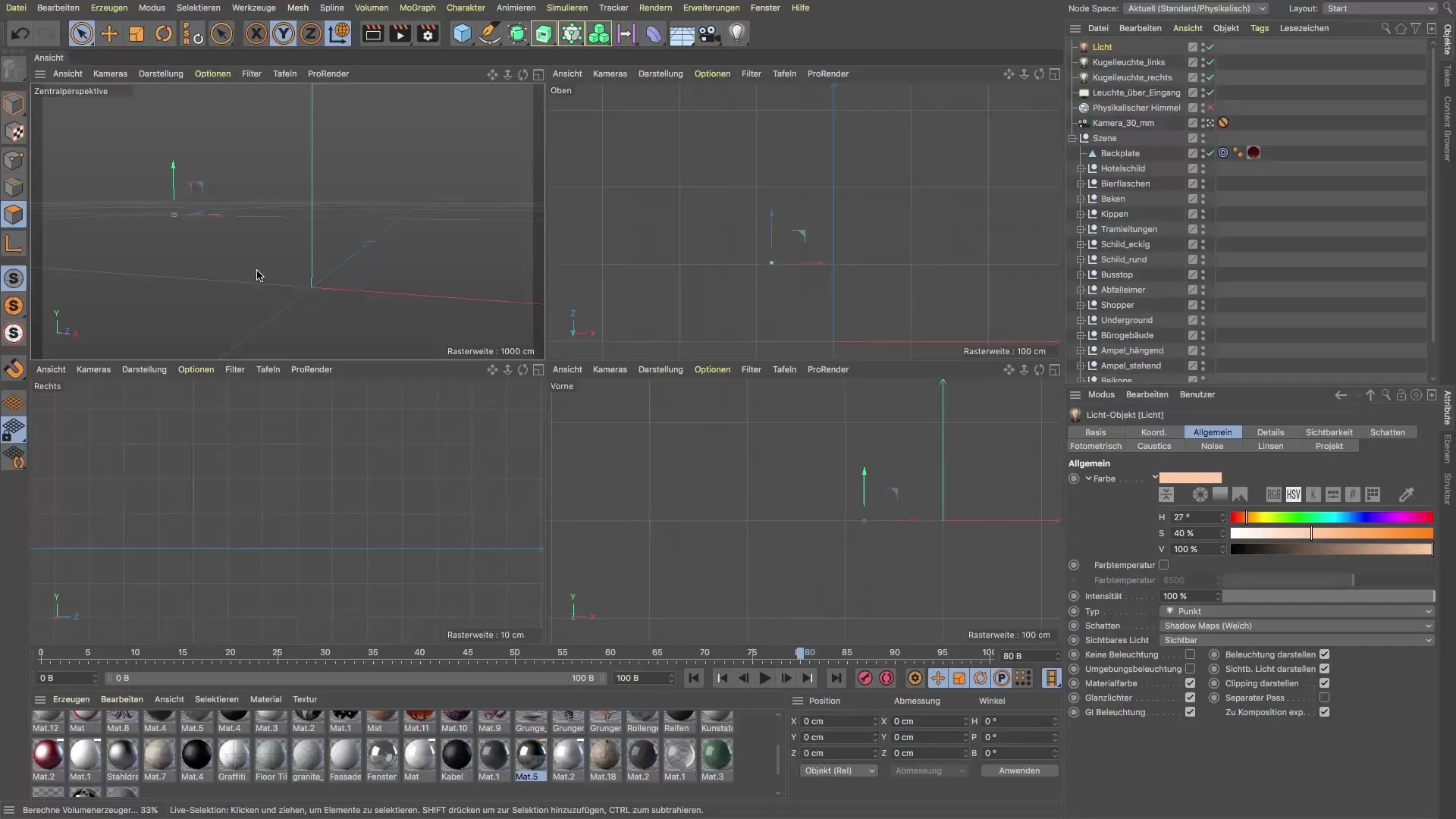
7. Helligheid en zichtbaarheid aanpassen
Stel de vermindering van de lichtbron in op ongeveer 250 cm om ervoor te zorgen dat het kantoorgebouw niet te fel verlicht wordt. Je wilt een balans vinden waarbij het gebouw donker blijft terwijl de lichtbron zijn kleur afgeeft.
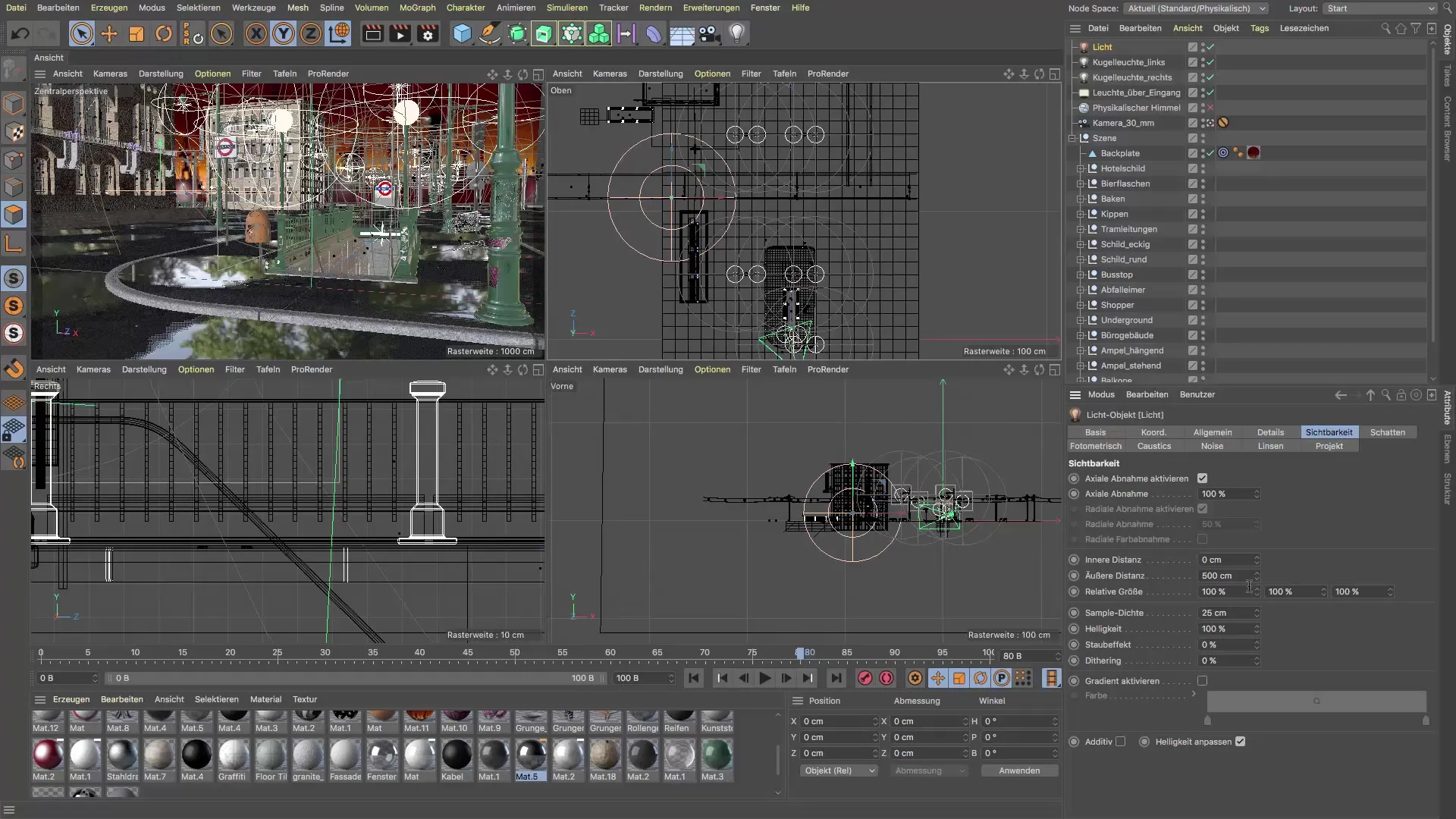
8. Lichtbron benoemen
Om een beter overzicht te behouden, benoem je de lichtbron overeenkomstig, bijvoorbeeld als “Speciale verlichting”. Zo wordt het gemakkelijker om bij latere aanpassingen snel het gewenste licht te vinden.
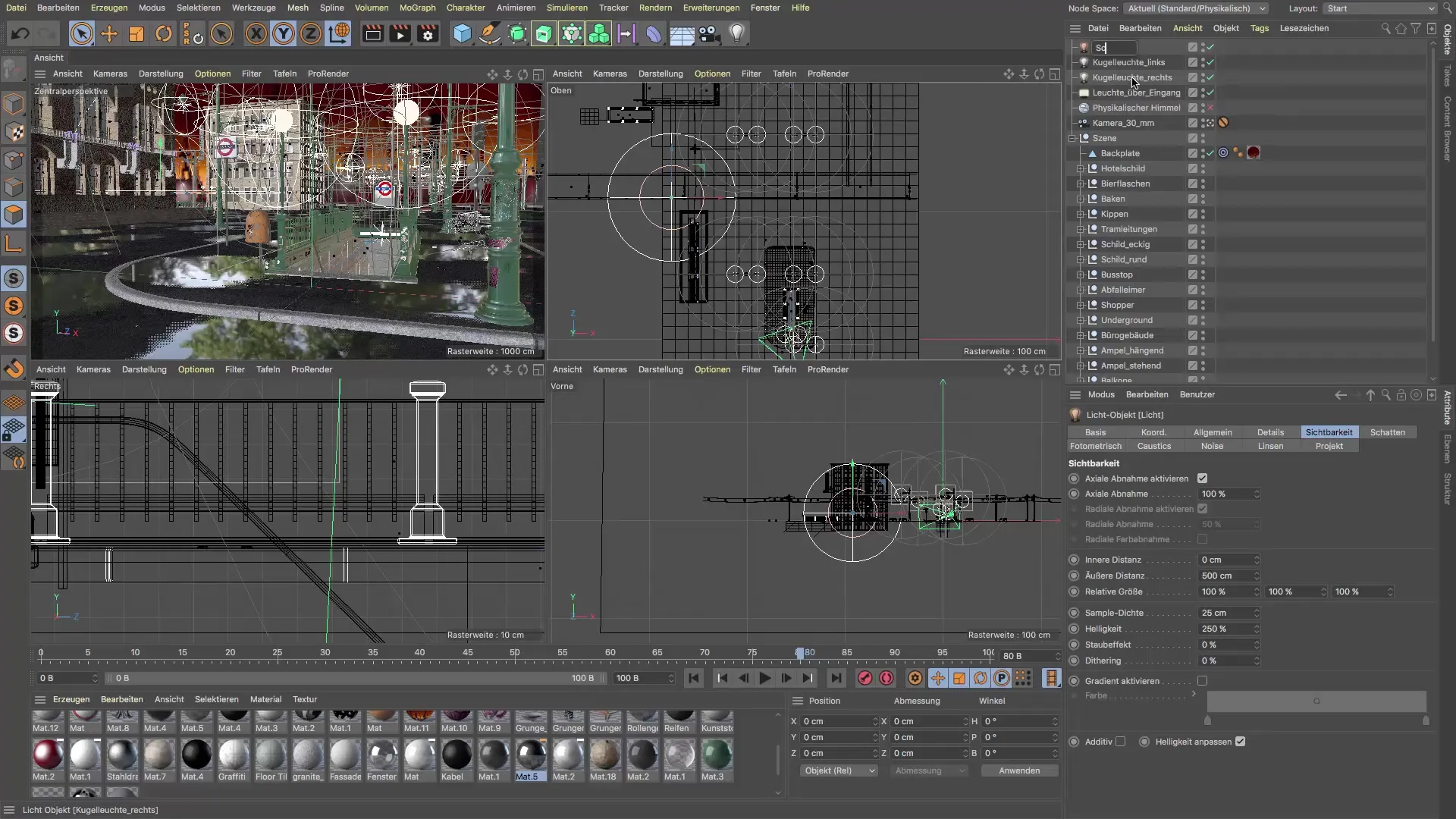
9. Beeldbeheer gebruiken
Versleep de beeldbeheer naar de drie streepjes om tussen de weergave en de beheerder te wisselen. Dit maakt een snelle controle van de wijzigingen mogelijk die je hebt aangebracht terwijl je de nieuwe lichtbron evalueert.

10. Vergelijk voor en na
Gebruik de beeldbeheer om de verschillen tussen de oude en de nieuwe lichtbron zichtbaar te maken. Let op hoe de reflecties in de plassen en de algehele sfeer zijn veranderd, en experimenteer met de instellingen totdat je tevreden bent met het resultaat.

Samenvatting - Cinema 4D-tutorial: Opzetten van een gerichte lichtbron voor spanning in de scène
In deze tutorial heb je geleerd hoe je een lichtbron in Cinema 4D effectief instelt om zowel de reflecties in de plassen te verbeteren als de oranje achtergrond visueel met je scène te verbinden. Door gerichte aanpassingen in de kleur, schaduwen en de positie van de lichtbron heb je het potentieel van je 3D-scène enorm vergroot.
FAQ
Hoe kan ik de materiaaleigenschappen aanpassen?Je kunt de eigenschappen in de materiaaleditor van Cinema 4D bewerken en de reflectiviteit en glans aanpassen.
Wat moet ik doen als de lichtbron niet zichtbaar is?Zorg ervoor dat in de filterinstellingen alle lichtbronnen zijn ingeschakeld en controleer de positie van de lichtbron.
Kan ik meerdere lichtbronnen gebruiken?Ja, meerdere lichtbronnen kunnen worden gebruikt om verschillende stemmingen en effecten te creëren. Let echter op een harmonieuze balans.
Moet ik altijd volumetrisch licht inschakelen?Nee, volumetrisch licht verbetert de sfeer, maar vereist meer rekenkracht. Je kunt ook werken zonder.
Hoe kan ik mijn lichtbron goed benoemen?Klik gewoon met de rechtermuisknop op de lichtbron in de objectmanager en kies "Hernoemen" om een beknopte naam te geven.


